PS4やPS5、PCで利用できるゲーム用コントローラー、通称ゲームパッド。SteamでのゲームやAPEXといったFPSゲーム・格ゲーなど、ゲームをプレイするのに欠かせないアイテムです。
しかし通販でゲームパッドを見ていると、数千円のゲームパッドから数万円越えのゲームパッドまで、価格差が広くて驚くことも少なくありません。どうしてここまで価格差が生まれるのか、価格差やメーカーによって何が違うのか。よくわからずなかなか購入に踏み出せないことも。
そこでこの記事では、ゲームパッドの人気ランキング27選に加え、初心者でも失敗しない商品の選び方やおすすめのメーカーなど、役立つ情報をたっぷりとお届けします。また、Picky’s編集部筆者が普段から使用しているおすすめのゲームパッドも紹介しています。
便利な多機能コントローラーが欲しい方や、初めてゲームパッドに挑戦しようと考えている方は、ぜひ商品を購入するときの参考にしてみてください。
この記事を監修した専門家
目次
【レビュー】Picky’s編集部おすすめのゲームパッドは「エリコン2」
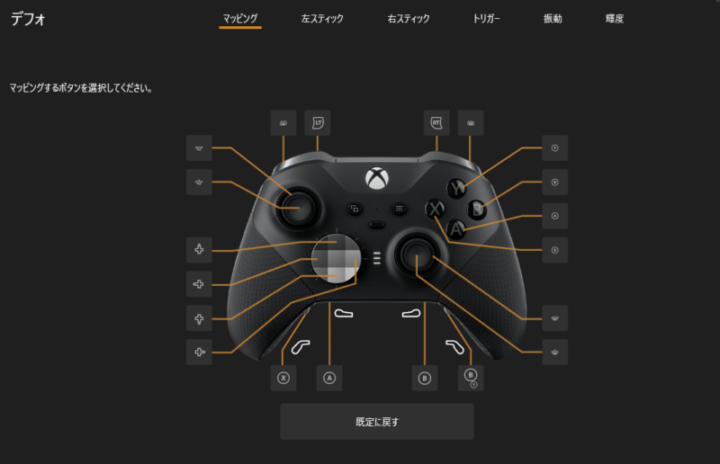
Picky’s編集部がおすすめするゲームパッドは、Xbox Eliteワイヤレスコントローラーシリーズ2、通称「エリコン2」です。
おすすめ理由はなんといっても、カスタマイズ性能の高さと操作性の良さ。
十字キーや背面ボタン、スティックが自分好みにカスタマイズ可能。トリガーボタンの深さも3段階で自分好みに調整できます。



また、左右どちらのスティックの硬さも調整可能。Apexのようなエイムが重要なFPSでもスティック感度を容易に調整でき、3段階で切り替えられます。(付属しているドライバーのような器具でスティックを回すと、感度を調整できます)

格闘ゲームをパッドでプレイしたい際には、十字キーを円形キーに変更すると、昇竜拳コマンドや一回転コマンドも楽々入力可能。また背面パッドを利用すれば、同時押しコマンドも入力可能です。


特定のゲーム時以外にも背面ボタンは便利です。例えば、モンハンやエルデンリングなどをプレイしている際に、「右親指でBボタンを押しながら、右親指でスティックも操作したい」場面があります。(走るためにBボタンを押しつつも、スティックでキャラを動かしたい場面)
もちろん、同時に右親指を使うことはできないため、いわゆる「モンハン持ち」で対策せざるを得ないのですが、背面ボタンがあればそれも解決。
後ろの背面パドルにBボタンを割り当てておけば、背面パドルを押しながらスティックの入力ができるようになります。


筆者は普段から無線モードで使用していますが、遅延を感じたことは一切なく、不自由なく操作できています。
デメリットは「価格」「重量」「無線アダプタが別売り」の3点。価格が1万円以上するのに加え、無線で利用する際には5千円以上するアダプターも必要なため、2万円近くの費用がかかります。有線接続でプレイする場合はアダプタは不要です。
また、PS4などのコントローラーと比べると明らかに重量が重く感じるため、人によっては机の上に手を置きながらプレイしたほうがいいでしょう。
コントローラーひとつでどんなゲームも対応できる分、高価なのがネックですが、決して後悔ない体験を得られるエリコン2。PC用パッドにお悩みの方はぜひ検討してみてください。
ゲームパッド(PC用コントローラー)の選び方
まず多くの人が知りたいのが、自分に合ったゲームパッドの選び方ですよね。通販サイトなどでは、さまざま形状や機能を備えたゲームパッドが販売されており、「どれを買えばいいか分からない」という人も多いはず。
ここからは、ゲームパッドを買うときに必ず参考になるおすすめの選び方を紹介します。
背面ボタンや追加ボタンの有無で選ぶ

純正コントローラーにはないボタンを追加したモデルなら、ワンランク上の操作感を味わえます。押しやすい背面部分にボタンがあるものや、スティックキーの周りにボタンが追加されているものなどが登場しています。複雑な操作をボタン1つに割り当てられるマクロ機能を備えた商品もあるので、気になる人はぜひチェックしてみてください。
スティックやトリガーのカスタマイズ機能で選ぶ
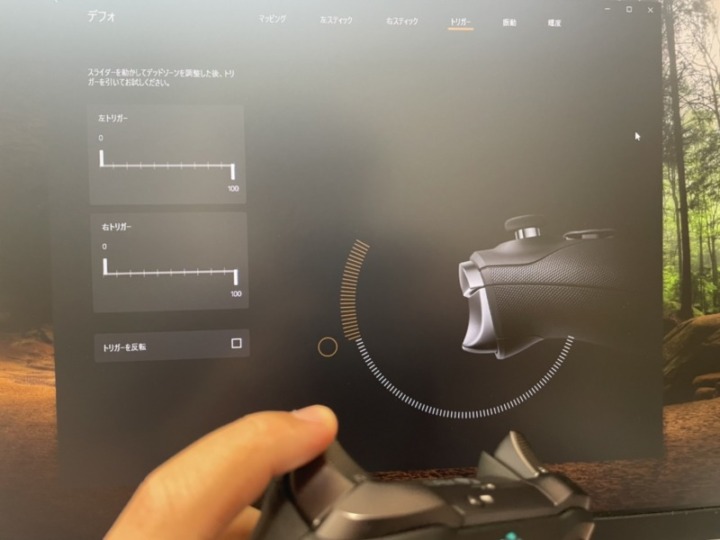
カスタマイズ性を求めるなら、使用感の異なる数種類のスティックを付属しているモデルや、トリガーの動作範囲を調整できるモデルがおすすめ。専用アプリを使うことでスティックの感度調整が可能なゲームパッドもあるので、自分に合った操作感をとことん追求できますよ。
遅延や急なバッテリー切れが心配な人は有線タイプを選ぼう
最近の無線タイプのゲームパッドで遅延はほぼ感じませんが、それでも不安な人は有線タイプのものがおすすめです。
遅延以外にも、有線接続は充電が不要であるのもメリットの1つ。「ゲーム中にコントローラーのバッテリーが切れた」といったトラブルがありません。
有線・無線両対応モデルもあるのでおすすめ

状況に応じて使い分けたい人には、有線・無線のどちらも対応している両用タイプのゲームパッドがおすすめです。ゲームのジャンルごとに切り替えたり、ゲームパッドの充電がないときは有線で使用したりと、状況に応じて使い分けられるのがメリットです。
入力方式は「DirectInput・Xinput両対応」がおすすめ
ゲームパッドの入力方式で最もおすすめなのが「DirectInput・Xinput両対応」のゲームパッドです。わざわざゲームがどちらに対応しているかを考慮せず、ゲームパッドを使えます。
ゲームパッドには主な規格は「Xinput」「DirectInput」の2つ。Xinput対応ゲームを、Xinput非対応ゲームパッドでは遊べません。そのため、入力方式はしっかり確認して選ぶ必要があります。
最近ではXinputのゲームが主流のため、Xinputのゲームパッドがおすすめですが、よくわからない人は無難に両対応のゲームパッドを選ぶようにしましょう。
従来の操作感でプレイしたいなら純正形状がおすすめ
ゲームパッドには、PS4やXboxの純正コントローラーと同じ形に作られた「純正形状」と、メーカー独自の形状を採用した「オリジナル形状」のものがあります。
「使用感が変わったらプレイしづらい」「純正コントローラーしか使ったことがない」という人は、無難に純正形状タイプを選んでおくのがおすすめ。購入後すぐにいつも通りのプレイができますよ。慣れた操作感を味わえるので、初めてゲームパッドを購入する人にも安心です。
【有線・無線両対応】ゲームパッドおすすめ人気ランキング比較一覧表
有線・無線を使い分けたい人におすすめの両対応ゲームパッドのおすすめランキングです。
| 商品 | 最安価格 | サイズ | 重量 | 接続方式 | 入力方式 | 対応機器 | 背面ボタン | |
|---|---|---|---|---|---|---|---|---|
 | EasySMX PC無線ゲームパッド | ¥5,180 楽天市場AmazonYahoo! | 約17.5×13.5×7.8cm | 約213.19g | Bluetooth、2.4GHz無線、有線 | - | Switch・PS3・Android・Windows・PC | ◯ |
 | Trnvco ワイヤレス コントローラー | 楽天市場¥3,599 AmazonYahoo! | 約16.5×11.8×6.6cm | 約195g | Bluetooth、2.4GHz無線、有線 | - | Switch・Switch Lite・iOS・Android・PC | マクロ機能のボタンあり |
 | MSI ゲームパッド コントローラー FORCE GC30 V2 | 楽天市場¥4,318 AmazonYahoo! | 156×105×62.5mm | 約282g | 2.4GHz無線、有線 | - | PC・Android・PS4・Windows | - |
 | GAMESIR GameSir T4 Pro マルチプラットフォームゲームコントローラー | ¥4,480 楽天市場AmazonYahoo! | - | - | Bluetooth、2.4GHz無線、有線 | - | Switch・iOS・Android・PC | ◯ |
 | Microsoft(マイクロソフト)ワイヤレス コントローラー | ¥8,530 楽天市場AmazonYahoo! | - | - | Bluetooth・無線・有線 | - | Windows・Xbox・Android | - |
 | BIGBIG WON Rainbow2 Pro ワイヤレス コントローラー | ¥7,980 楽天市場AmazonYahoo! | - | - | Bluetooth・2.4GHz無線・有線 | - | PC・Switch・iOS・Android | ◯ |
 | ASUS(エイスース)ゲーミングコントローラー ROG RAIKIRI PRO | ¥23,598 楽天市場AmazonYahoo! | 103×64×155mm | 300g | Bluetooth・無線・有線 | - | Windows・Xbox | ◯ |
【有線・無線両対応】ゲームパッドおすすめ人気ランキング7選
有機ELのミニディスプレイがとても便利!
Windows10.11・Xboxに対応しているゲームパット。4つの背面ボタンとフル・ショートの2段階の作動距離を選択できる左右のトリガーが大きな特徴です。
本体にはアニメーションやテキストが表示される、有機ELの小さなディスプレイがあります。プロファイルやマイク、バッテリー残量が一目で確認できますよ!またアニメーションを自分好みにカスタマイズ可能です。
高品質の音響を楽しめるのもポイント。3.5mmのイヤホンジャックとミュートボタンが設置されています。ただしイヤホンジャックが使用できるのは、USB有線接続時のみです。
| サイズ | 103×64×155mm |
|---|---|
| 重量 | 300g |
| 接続方式 | Bluetooth・無線・有線 |
| 入力方式 | - |
| 対応機器 | Windows・Xbox |
| 背面ボタン | ◯ |
本格派の方も満足!高精度・高機能のコントローラー
Xbox純正コントローラーと比べても操作性や機能に引けをとらない、高機能コントローラーです。カラフルに光るブラックのクリアボディが魅力。乗せるだけで良い充電ドックがついているのもポイントですね。
ボタンの配置はXbox純正コントローラーと同じ。スマートフォン用の専用アプリを使用すれば、RGB、モーションコントロール、ジョイスティック、トリガー、ボタン、マクロの細かな調整が可能です。
ライトのオン・オフ、色の設定も可能。振動の強さは4段階で調節できます。ジョイスティックのキャップは3ペア付属されており、ゲームに応じて取り替えられますよ!本格的にゲームを楽しみたい方も満足できる製品です。
| サイズ | - |
|---|---|
| 重量 | - |
| 接続方式 | Bluetooth・2.4GHz無線・有線 |
| 入力方式 | - |
| 対応機器 | PC・Switch・iOS・Android |
| 背面ボタン | ◯ |
快適にゲームできるXbox純正のゲームパッド!
Xboxの純正コントローラー。快適にゲームを楽しめるよう設計されています。トリガー、バンパー、グリップには滑り止めの加工がしてあり、手に汗をかいても正確な操作がしやすいですよ!
ゲーム画面をスムーズにキャプチャーやシェアができるシェアボタンも便利です。ボタンの割当などの設定は、XboxアクセサリーAppを使って設定できます。
本製品には、最大で40時間プレイできる取外し可能な充電式バッテリーがついています。また単3形の乾電池の利用も可能です。バッテリー内蔵型で悩みの種となりやすい、バッテリーの劣化を気にせずに使用できるのがポイントです。
| サイズ | - |
|---|---|
| 重量 | - |
| 接続方式 | Bluetooth・無線・有線 |
| 入力方式 | - |
| 対応機器 | Windows・Xbox・Android |
| 背面ボタン | - |
非対称振動モーターでよりゲームに没入できる!
スマートフォンやSwitch、PCなどさまざまな機器に対応しているマルチなゲームパッド。非対称振動モーターがついており、ゲームの世界への没入感を感じられます。6軸ジャイロスコープにより、操作をゲーム内に正確に反映できるのもポイントです。
本体の外観は、クリアブラックとカラフルなバックライトがとてもスタイリッシュ。ライトの明るさは自分好みに調整可能です。取外しできるスマートフォンホルダーも付属していますよ。
カスタマーサポートセンターによるサポートを受けられるのもポイント。初期不良があった場合には交換対応を行っているので、安心して購入できます。
| サイズ | - |
|---|---|
| 重量 | - |
| 接続方式 | Bluetooth、2.4GHz無線、有線 |
| 入力方式 | - |
| 対応機器 | Switch・iOS・Android・PC |
| 背面ボタン | ◯ |
十字形と丸形のキーカバー両方が付属!耐久性の高さも魅力
200万回以上の押下耐久性をもつABXYボタンが特徴。ゲームをプレイする頻度が高い方におすすめのゲームパッドです。また十字形と丸形のキーカバーが付いており、気軽に交換ができるのも本製品ならでは。好みやゲームのタイプで使い分けるのがおすすめです。
ゲームを中断しなくても無線接続・有線接続の切り替えが可能。側面のトリガーボタンは、256段階と細かな認識ができます。精密な操作が必要となるレースゲームにも適していますよ!
ゲームへの没入感を高めるデュアル振動モーターや、滑らかな動きを実現するアナログスティックも大きな魅力。日本正規代理店製品で、1年保証がついています。
| サイズ | 156×105×62.5mm |
|---|---|
| 重量 | 約282g |
| 接続方式 | 2.4GHz無線、有線 |
| 入力方式 | - |
| 対応機器 | PC・Android・PS4・Windows |
| 背面ボタン | - |
PCのほかにSwitchやiPhone、Androidなどさまざまなデバイスに対応しているゲームパッド。さまざまな機器でゲームをプレイする方におすすめです。
Apple社が定める性能基準を満たすMFI認証製品なので、安心して使用できますよ!ただしMFI認証がないゲームに対応できません。ワイヤレス接続の接続距離は10mまで。3.5~6インチのスマートフォンを設置できるホルダーも付いています。
TURBO連射機能が搭載されており、連射の速度を5~15回/秒に調節可能。ボタン操作の登録ができるマクロ機能も付いており、必殺技や特定の動きの登録ができますよ!
| サイズ | 約16.5×11.8×6.6cm |
|---|---|
| 重量 | 約195g |
| 接続方式 | Bluetooth、2.4GHz無線、有線 |
| 入力方式 | - |
| 対応機器 | Switch・Switch Lite・iOS・Android・PC |
| 背面ボタン | マクロ機能のボタンあり |
4つの背面ボタンが便利!純正に引けをとらないゲームパッド
多様な機器に対応しているゲームパッド。ワイヤレスで使用する場合には、最大10m離れた場所から操作が可能です。600mAリチウムバッテリーが内蔵されており、フル充電すれば25時間以上使用できます。
4つの背面ボタンには、それぞれにボタン操作の登録が可能です。決まった動作や必殺技が簡単に出せてゲーム内での効率性がアップします。
非対称の振動モーターやバックライトの明るさは5段階で自分好みに調整が可能。長時間プレイしても疲れにくい人間工学に基づいたデザインも大きな魅力です。18ヶ月の保証付き。正常使用による不具合なら、無料交換の対象となります。
| サイズ | 約17.5×13.5×7.8cm |
|---|---|
| 重量 | 約213.19g |
| 接続方式 | Bluetooth、2.4GHz無線、有線 |
| 入力方式 | - |
| 対応機器 | Switch・PS3・Android・Windows・PC |
| 背面ボタン | ◯ |
【有線】ゲームパッドおすすめ人気ランキング比較一覧表
遅延や充電切れの心配をしたくない人におすすめな有線ゲームパッドのおすすめランキングです、
| 商品 | 最安価格 | サイズ | 重量 | 接続方式 | 入力方式 | 対応機器 | 背面ボタン | |
|---|---|---|---|---|---|---|---|---|
 | 有線コントローラー ゲームパッド GameSir G7 SE USB-C接続 | ¥5,970 楽天市場AmazonYahoo! | - | - | 有線 | - | Xbox・Windows10,11 | ◯ |
 | Logicool(ロジクール)Logicool Gamepad F310 | ¥2,600 楽天市場AmazonYahoo! | 189×122×66mm | 210g | 有線 | Direct Input・X Input | Windows | - |
 | Joman クラシック ゲームパッド | ¥1,500 楽天市場AmazonYahoo! | - | - | 有線 | - | Windows・Mac・GNU/Linux・Ubuntu | ✕ |
 | ELECOM(エレコム)JC-U4013SBK | ¥3,939 楽天市場AmazonYahoo! | 172×108×73.9mm | 約260g | 有線 | Direct Input・X Input | Windows10,11 | - |
 | サンワダイレクト 多ボタンゲームパッド | ¥3,210 楽天市場AmazonYahoo! | 167×110×43mm | 約250g | 有線 | X input | Windows | ◯ |
 | Razer Wolverine V2 | ¥16,390 楽天市場AmazonYahoo! | 161.5×105.8×65mm | 274g | 有線 | - | Xbox・Windows・PC | - |
 | HORI(ホリ)Edge 301 EGJ-301BK | 確認中 楽天市場AmazonYahoo! | 154×105×65mm | 約240g | 有線 | XInput | Windows10,11 | - |
【有線】ゲームパッドおすすめ人気ランキング7選
人気のHORIが発売しているXInputのゲームパッド
SwitchやPS用をはじめとした、さまざまなゲームパッドを発売しているHORIの製品。EDGE 301は、XInputに対応しているゲームパッドです。
安定感のある操作性が特徴。ABXYボタンは、250万回の押下テストをクリアした耐久性の高さを誇っています。使用頻度が高く、長期間使用したい方におすすめです。
アナログスティックの荷重は軽く精密な操作が可能。使用時間が長くてもあまり疲れません。振動機能がついているので、よりゲームの世界を深く感じられます。ケーブルの長さは180cm。画面から一定の距離をとっても余裕でプレイできますよ!
| サイズ | 154×105×65mm |
|---|---|
| 重量 | 約240g |
| 接続方式 | 有線 |
| 入力方式 | XInput |
| 対応機器 | Windows10,11 |
| 背面ボタン | - |
カスタマイズ性抜群!本格的にPCゲームを楽しみたい方におすすめ
Razer製品ならではの黒と緑色を組み合わせたスタイリッシュなデザインが魅力。高いカスタマイズ性と優れたコントロール性が大きな特徴です。
「Razer Controller Setup for Xbox」アプリを使用すると、トリガーや前面に設置されたマルチファンクションボタンへの操作の割り当てが可能。感度クラッチの調整もできます。
一般的なコントローラーはトリガーボタンに遊びがあり、押すのに時間がかかります。しかし本製品のヘアトリガーモードでは、軽く押すだけで敏感に反応。高速射撃が必要なゲームをする方は、かなり操作がスムーズになるでしょう。XboxやPCゲームをする方におすすめです。
| サイズ | 161.5×105.8×65mm |
|---|---|
| 重量 | 274g |
| 接続方式 | 有線 |
| 入力方式 | - |
| 対応機器 | Xbox・Windows・PC |
| 背面ボタン | - |
すべてのボタンが連射連射対応!16ボタン搭載のゲームパッド
16個のボタンが搭載されているゲームパッドです。ショートカットを数多く設定できる優れもの。すべてのボタンに連射設定ができます。
ボタンが多いゲームパッドは慣れるまで大変ですが、本製品は一般的なゲームパッドの配置が基本となっているので、初めて使用する場合でも操作しやすいです。前面の1,2,3,4,5,6ボタンが同時押ししやすい配置となっているのもポイントです。
デジタルモード・アナログモード・Xinputモードの3種類があり、ゲームによって使い分けが可能。振動機能もついており、ゲームへの没入感も高められます。全体的にコンパクトに設計されているため、手が小さい方でも操作しやすいですよ!
| サイズ | 167×110×43mm |
|---|---|
| 重量 | 約250g |
| 接続方式 | 有線 |
| 入力方式 | X input |
| 対応機器 | Windows |
| 背面ボタン | ◯ |
Direct InputとX Inputの両方に対応しているゲームパッド。切り替えスイッチにて簡単に切り替えられます。十字ボタンやメインボタンは日本製で300万回の耐久試験をクリア。長期間の使用に耐えられるタフさがあります。
フィット感に優れた3Dグリップも大きな魅力。本体の背面にケーブルを設置し、本体に巻き付けてもケーブルに負担がかからない設計になっています。
アクセス状況や連射速度、電池残量がわかるLEDランプ付き。ELECOMのソフトウェア「ゲームパッドアシスタント」を使って、マウスやキーボードを割り当てれば、ゲームパッドでの操作が可能になりますよ!
| サイズ | 172×108×73.9mm |
|---|---|
| 重量 | 約260g |
| 接続方式 | 有線 |
| 入力方式 | Direct Input・X Input |
| 対応機器 | Windows10,11 |
| 背面ボタン | - |
懐かしさを感じられるクラシックなゲームパッド!
初期の家庭用ゲーム機に付いていたコントローラーを思い出させる、レトロなゲームパッド。40~50代の方は、懐かしさを感じるでしょう。最近のゲーム機に慣れていない方は、本製品の方が使いやすいと感じるかもしれません。
リーズナブルなのであれこれ考えずに購入できますよ。気軽にゲームをしたい方におすすめです。2台セットなので、家族や友人と対戦ゲームを楽しむのも良いでしょう。
カラーはスタンダード・ブラック・パープルから選べます。よりレトロ感を楽しみたいならスタンダードがおすすめです。
| サイズ | - |
|---|---|
| 重量 | - |
| 接続方式 | 有線 |
| 入力方式 | - |
| 対応機器 | Windows・Mac・GNU/Linux・Ubuntu |
| 背面ボタン | ✕ |
シンプルで使いやすい!ゲーマー以外も楽しめるコントローラー
シンプルで、ゲームの操作に慣れていない方でも使いやすいゲームパッド。気軽に購入できる価格も大きな魅力です。付属のケーブルは180cmの長さで、スペースに余裕をもってプレイできます。ソニーのAndroid TV™の操作も可能ですよ。
馴染み深いボタンレイアウトなので、久しぶりにゲームをしたい方にもおすすめです。XinputとDirectinputの切り替えが可能で、さまざまなゲームが楽しめますよ!
ロジクールの公式サイトでダウンロードできる、プロファイラーソフトウェアを使用すれば標準コマンドの変更や未対応のソフトに合わせた設定が可能です。
| サイズ | 189×122×66mm |
|---|---|
| 重量 | 210g |
| 接続方式 | 有線 |
| 入力方式 | Direct Input・X Input |
| 対応機器 | Windows |
| 背面ボタン | - |
磁気フェイスプレートで着せ替えが可能!おしゃれなPC用ゲームパッド
シンプルで手にフィットするなめらかなデザインが特徴のゲームパッド。別売りの磁気フェイスプレートで、自分好みにカスタマイズできます。使用頻度の高いアナログスティックは耐久性が高く、最大500万回の操作に耐えられますよ!
背面には誤作動防止用ボタンが設置されており、L4・R4ボタンのロックが可能。グリップ部分には滑り止めも付いており、操作性は抜群です。
GameSirのソフトウェアをダウンロードすれば、ボタンのフルカスタマイズができます。接続設定もなく、USBで接続し簡単なセットアップを行うだけですぐに使用できますよ!XboxやPCゲームをする方におすすめです。
| サイズ | - |
|---|---|
| 重量 | - |
| 接続方式 | 有線 |
| 入力方式 | - |
| 対応機器 | Xbox・Windows10,11 |
| 背面ボタン | ◯ |
【無線】ゲームパッドおすすめ人気ランキング比較一覧表
コードの煩わしさを無視したい人におすすめな無線ゲームパッドのおすすめランキングです。
| 商品 | 最安価格 | サイズ | 重量 | 接続方式 | 入力方式 | 対応機器 | 背面ボタン | |
|---|---|---|---|---|---|---|---|---|
 | Logicool G ワイヤレス ゲームパッド F710r PCゲーム用 | ¥5,200 楽天市場AmazonYahoo! | - | - | 無線 | Direct Input・X Input | Windows | - |
 | Case BY casE ワイヤレスコントローラー | ¥2,380 楽天市場AmazonYahoo! | - | - | 無線・Bluetooth | - | Switch | ◯ |
 | 600mAhバッテリー ワイヤレスゲームパッド | ¥3,580 楽天市場AmazonYahoo! | 16.8×13.9×8.2cm | 300g | 無線・Bluetooth | - | PS4・PC・Android | ✕ |
 | エスライン ワイヤレスゲームパッド | ¥3,598 楽天市場AmazonYahoo! | - | - | 無線 | - | Switch | ◯ |
 | Border Line ワイヤレス猫型コントローラー | ¥4,980 楽天市場AmazonYahoo! | - | - | 無線 | - | Switch | - |
 | 8Bitdo M30Bluetoothゲーミングコントローラー | ¥3,590 楽天市場AmazonYahoo! | - | - | 無線 | - | Switch・PC・Mac・Android | ✕ |
 | ELECOM(エレコム)無線ゲームパッド JC-U4113SBK | ¥3,616 楽天市場AmazonYahoo! | 172×108×73.9mm | 224g | 無線 | Direct Input・X Input | Windows | ✕ |
【無線】ゲームパッドおすすめ人気ランキング7選
エレコムJC-U4113Sシリーズの無線接続モデル。XInputとDirectInputに対応しており、背面のスイッチで切り替えられます。ワイヤレスの最大通信距離は約10m。ケーブルを気にせずゲームに集中でき、スッキリと収納できますよ。
グリップには特徴的な空洞がありますが、これは通気性を確保するためのもの。長時間でも快適にプレイできます。
各ボタンに連射機能を設定でき、連射速度の切り替えができるのもポイント。エレコムのソフトウェア「ゲームパッドアシスタント」を使えば、PCのキーボードやマウスの操作も可能です。
| サイズ | 172×108×73.9mm |
|---|---|
| 重量 | 224g |
| 接続方式 | 無線 |
| 入力方式 | Direct Input・X Input |
| 対応機器 | Windows |
| 背面ボタン | ✕ |
シンプルでコンパクト!レトロ感が魅力のワイヤレスゲームパッド
気軽にゲームを楽しみたい方に適しているゲームパッド。ボタン数は少なくコンパクトで、シンプルな製品です。握りやすい丸みのある形状やレトロ感のあるデザインが魅力。全体的にマットな質感になっており、指紋や汚れも付きにくいですよ。
十字キーは円形になっており、上下左右のみではなく自由なコントロールが可能。快適に操作できます。連射ができるターボ機能も搭載していますよ!
振動機能やジャイロ機能は付いていない点には注意が必要。3Dではない、シンプルなゲームを楽しみたい方に向いています。メインのゲームパッドを持っている方は、2台目として購入するのはいかがでしょうか。
| サイズ | - |
|---|---|
| 重量 | - |
| 接続方式 | 無線 |
| 入力方式 | - |
| 対応機器 | Switch・PC・Mac・Android |
| 背面ボタン | ✕ |
一番かわいいゲームパッド?ネコ好きの方におすすめ
猫好きにはたまらない、猫の形をしたSwitch用のワイヤレスゲームパッド。LRボタンの前に猫耳がついています。本体カラーは黒・白をはじめとした5種類から選択可能。人間工学に基づいた形状にくわえ、アジア人の手に合わせた設計が施されています。
デザイン性の高さだけでなく、機能面も充実。ダブル振動モーターを内蔵しており、ゲームの臨場感をリアルに味わえるほか、ターボ連射機能も装備。300mAhのバッテリー内蔵で充電時間は約2時間、8~10時間使用できます。
購入から30日間は初期不良の場合のみ返品・交換が可能。90日間以内なら運賃料800円負担で保証が受けられます。
| サイズ | - |
|---|---|
| 重量 | - |
| 接続方式 | 無線 |
| 入力方式 | - |
| 対応機器 | Switch |
| 背面ボタン | - |
背面ボタンが便利!連射機能・振動機能搭載のワイヤレスゲームパッド
背面ボタン付きのSwitch用ゲームパッド。3段階で速さを調節できる連射機能、4段階で強さを調節できる振動機能が搭載されています。連射ホールドもできるので、同じボタンを繰り返し押す場面でとても役立ちます。
背面ボタンには好きなボタンの組み合わせの登録が可能。各ゲームで技をワンタッチで使えたり、決まった動きをスムーズに行えたりします。それぞれ個人で色々な使い方ができますよ。
Switchとの接続も簡単。遅延もなくストレスフリーで操作が可能です。フル充電までの時間は2~3時間。最大で連続8~10時間プレイできます。
| サイズ | - |
|---|---|
| 重量 | - |
| 接続方式 | 無線 |
| 入力方式 | - |
| 対応機器 | Switch |
| 背面ボタン | ◯ |
PS4・iPhone・Androidでも使えるワイヤレスゲームパッド
多機能の割に比較的安価で購入できるゲームパッド。パソコンやPS4、iPhone・Androidに対応しています。バッテリーの容量は600mAh。2時間の充電で最大10時間プレイが可能です。
3Dの世界を自由に駆け回れる6軸ジャイロセンサーや、ゲームへの没入感を高める振動機能も搭載。シューティングゲームで有利に立てる連射機能も付いています。タッチパッドでの操作ができるのも大きな魅力ですよ。
カラーバリエーションは、青+黒、白+黒、ブラック、ミッドナイトブルーの4パターン。保証期間は12か月です。
| サイズ | 16.8×13.9×8.2cm |
|---|---|
| 重量 | 300g |
| 接続方式 | 無線・Bluetooth |
| 入力方式 | - |
| 対応機器 | PS4・PC・Android |
| 背面ボタン | ✕ |
便利な背面ボタンを設置!高機能なSwitch用ゲームパッド
Switch対応のワイヤレスゲームパッド。純正と同じボタン配置で連射機能も付いています。振動機能は4段階で調節できますよ。
6軸ジャイロセンサー内蔵で、本体を傾けるだけでゲーム内での視野や方向の確認が可能。3Dゲームを存分に楽しめます。背面には、ボタン操作の登録ができるプログラミングキーを設置。必殺技や決まった動作をスムーズに行なえます。
カラーはクールなブラックとピンクの差し色がかわいらしいホワイト。フル充電までの時間は1.5~2時間です。付属の2mのケーブルで充電しながらの使用も可能です。
| サイズ | - |
|---|---|
| 重量 | - |
| 接続方式 | 無線・Bluetooth |
| 入力方式 | - |
| 対応機器 | Switch |
| 背面ボタン | ◯ |
シンプルで使いやすい!ワイヤレスゲームパッド
Logicoolが発売しているゲームパッドは、無線と有線の2種類。シンプルでPS3の純正コントローラーと似たデザインが特徴です。有線と無線の違いは、振動機能とラバーグリップの有無です。
本製品である無線のF710rには双方とも搭載されていますが、有線のF310には付いていません。安定した通信環境を望むなら有線、ワイヤレスで機能性に優れている方が良いなら無線を選びましょう。
Logicool独自の十字キーは1つの回転軸に置かれており、上下左右だけでなく斜め方向も感知する柔軟さがあります。XinputとDirectinputの切り替えができるのも大きなポイントです。
| サイズ | - |
|---|---|
| 重量 | - |
| 接続方式 | 無線 |
| 入力方式 | Direct Input・X Input |
| 対応機器 | Windows |
| 背面ボタン | - |
ゲームパッドのおすすめ人気メーカー

ゲームパッドを販売しているのは、パソコン周辺機器を扱うメーカーやゲーミングデバイスを販売しているメーカーが多いです。メーカーごとに商品の特色がそれぞれ異なり、ゲームパッドを選ぶときの大切なポイントになります。特におすすめなメーカーを3つ紹介するので、ぜひチェックしてみてくださいね。
商品のラインナップが多い「Logicool(ロジクール)」
ロジクールはパソコン周辺機器を扱う企業で、独自のゲーミングデバイスブランド「Logicool G」を展開しています。プロ仕様のモデルから初心者向けのエントリーモデルまで、商品ラインナップが幅広いのが特徴。その他のゲーミングアイテムも販売しているので、プレイ環境を一式整えたい方におすすめです。
- 多くのゲーマーが愛用する人気メーカー
- ハイスペックモデルからエントリーモデルまで商品展開が豊富
- その他のゲーミングアイテムも多数販売している
コスパ重視で選ぶなら「ELECOM(エレコム)」
日本国内のパソコン周辺機器メーカーであるエレコムは、ゲームパッドの開発にも力を入れています。300万回の耐久試験をクリアしたボタンを採用するなど、品質管理に徹底した商品開発が魅力です。比較的リーズナブルな価格の商品が多く、初心者でも購入しやすいおすすめメーカーです。
- 徹底した品質管理によるタフなボタン
- コスパに優れた低価格ゲームパッドが多い
- 国内メーカーで安心して購入できる
耐久性に優れた「HORI(ホリ)」
家庭用ゲーム機が人気だった頃から、長年ゲームパッドを開発している日本国内のメーカーです。耐久性にこだわった商品が多く、ゲームパッド初心者の人でも安心して購入できます。パソコンやゲーム機用のものだけでなく、スマートフォンでも使えるゲームパッドも多数販売しています。
- 優れた耐久性で、長く使用できる
- さまざまなデバイスに対応した商品ラインナップ
- 長年のゲームパッド販売による安心の実力
安い VS 高い!ゲームパッドの比較

ゲームパッドには、1000円代で購入できるリーズナブルなものから4万円を超える高級モデルまで、さまざまな価格帯の商品があります。単純に「安いものより高いものは高性能」というイメージがありますが、具体的にはどのような違いがあるのでしょうか?2つの商品を比較して、特徴をまとめてみました。
安いゲームパッドの特徴(数千円代のモデル)
全部で12つのボタンを搭載したエレコムのゲームパッド。振動機能や連射機能を搭載しており、FPSゲームやシューティングゲームを臨場感たっぷりに楽しめます。日本製の高性能ゴムを使用したボタンは、300万回のプッシュに耐える優れた耐久性を備えているのもポイント。「安いものは壊れやすそう」という印象を覆してくれます。
接続方法は有線のみですが、USBに対応しているのでパソコンにも簡単に繋げます。PS4の純正コントローラーに似た形状なので、普段からPS4コントローラーを使い慣れている方にはぴったりですよ。重量は286gで、高級モデルよりもやや軽めになっています。シンプル機能のみでゲームを楽しみたい人や有線接続をあえて選びたい人におすすめのゲームパッドです。
- 有線接続のゲームパッドが欲しい人
- PS4の純正コントローラーを使っている人
- 機能性よりも耐久性&コスパ重視
高いゲームパッドの特徴(数万円代のモデル)
ASTRO Gamingから販売されているハイスペックモデルです。他のゲームパッドとひと味違うのは、カスタマイズ性の高さ。パソコンで専用ソフトウェアをダウンロードすることで、ボタン配置や感度を自由に設定できる機能を備えています。
また、左側の十字キーとスティックボタンの位置を入れ替えたり、スティックボタンを付属の背の高いタイプに交換できる設計になっています。他にも有線接続のみの格安モデルとは異なり、2.4GHzのワイヤレス接続にも対応。あらゆるゲームや環境でゲームを楽しめるのが嬉しいですよね。
- 無線・有線接続の両用タイプを求める人
- ボタン配置やスティック交換のカスタマイズ機能が欲しい人
- プロ仕様のハイスペックモデルを探している人
ゲームパッドの関連商品

「ゲームパッドを買ったあとは、何を買えばいいの?」という初心者は多いですよね。ここからは、快適で楽しいプレイを手助けしてくれるおすすめの関連アイテムを紹介します。ゲーム環境を整えたい人やゲームを今よりもっと上手くなりたい人はぜひ見逃さないでください。
映像の見やすさを格段に上げる「ゲーミングモニター」

出典:amazon.co.jp
ゲームを楽しむ人にぜひ試してほしいのが、ゲーミングモニター。通常のモニターよりも1秒間に画面を書き換える回数が多く、ぬるぬるとしたなめらかな映像を楽しめます。暗いシーンでの視認性を高める機能や、ブルーライトを軽減したモデルが登場しています。
関連記事:コスパ最強のゲーミングモニターおすすめ20選!ゲームが有利になるモデルとは?
関連記事:ゲーム用テレビおすすめ20選|低遅延モデルや4K高画質対応も
長時間プレイしても疲れない「ゲーミングチェア」と「ゲーミングデスク」

出典:amazon.co.jp
長時間ゲームをすると肩や腰が痛くなったり、姿勢の悪化が気になりますよね。ゲーミングチェアは、長時間座りっぱなしでも身体に負担をかけない形状になっています。高さ調整機能があるゲーミングデスクと合わせれば、自分の身体に合わせた最適なプレイ環境が作れますよ。
関連記事:勉強や長時間作業でも疲れないゲーミングチェア おすすめ 20選 |選び方やメリットを詳しく解説
関連記事:プロやyoutuberが使用するゲーミングデスク おすすめ20選
エイムの上達をサポートしてくれる「フリーク」

出典:amazon.co.jp
フリークとは、ゲームパッドのスティックボタンに装着するアタッチメントのこと。自分の指の位置が把握しやすくなったり、スティックの可動域を広げられるのが特徴です。直感的な操作が可能になるので、瞬間的な視点操作やエイムコントロールが必要なFPSゲームにおすすめ。エイム力を向上させたい人は、一度試してみてください。
格ゲーを思う存分楽しめる「アーケードコントローラー」

出典:amazon.co.jp
ゲーマーの間では「アケコン」の名称で親しまれているアーケードコントローラーは、格闘ゲームを楽しむプレイヤーに人気のアイテムです。自宅でゲームセンターのように本格的な操作感を味わいたい方におすすめ。通常のゲームパッドよりも、スピーディーで耐久性が高いというメリットがあります。
きれいに安全にゲームパッドを収納できる「コントローラースタンド」

出典:amazon.co.jp
ゲームをしていないとき、ゲームパッドを机や床に放置している人は多いのではないでしょうか。誤って踏んだり汚してしまわないように、コントローラースタンドを購入するのがおすすめです。ゲームパッドとヘッドセットをまとめて収納できるものが多いので、プレイ環境がすっきりと片付きますよ。
関連記事:【最強】プロゲーマーも納得のおすすめゲーミングヘッドセットランキング10選
その他のゲーミングアイテム関連記事はこちら
関連記事:【必須アイテムまとめ】ゲーミングデバイスおすすめ35選!人気メーカー製品も紹介
コスパ最強のおすすめゲーミングルーター10選!導入効果や使い方まで徹底解説
ゲーミングイヤホン おすすめ 15選!ゲームや音楽でも使用できるハイパフォーマンスモデルをご紹介!
ゲーミングスマホのおすすめランキング|選び方のポイントを徹底解説
関連記事:【プロゲーマーも愛用中】アケコンおすすめ15選|ガンダム・鉄拳できる安いモデル
関連記事:【純正1/10サイズの超小型も】Switchドックおすすめ10選|持ち運び・互換性もバツグンなモデルを厳選
関連記事:【チャットが快適になる】スイッチ用キーボードおすすめ17選|無線・マウス付・マイクラにも
関連記事:【プロゲーマーも使っている】ハンコンおすすめ11選|G29・Fanatecモデル・シフター・HORIも紹介
関連記事:2人プレイにおすすめ!PS4ソフト人気30選|オフラインの謎解き・無料ゲームも紹介
関連記事:元店員が監修!Razerマウスのおすすめ14選|各シリーズの特徴や選び方を徹底解説
関連記事:いまPS4を買うなら中古?新品?もしくはPS5?おすすめの購入方法や中古のメリット・デメリットも解説!
ゲームパッドのよくある質問

ゲームパッドは中古で買えますか?
関連記事:【全国対応】保証切れPS4の修理は専門店にお任せ!壊れた時の対処法から修理の流れまで徹底解説
ゲームパッドはSteamやPS4など、どんな環境でも利用できますか?
関連記事:ゲーマーがおすすめ!PS4向けオープンワールドソフト28選
スマホでゲームパッドは利用できますか?
ゲームパッドの設定や割り当ては難しいですか?
ゲームパッドとキーボード、どっちのほうがいいですか?
ただし、ゲームによっては明らかにキーボード向けのゲーム、明らかにゲームパッド向けのゲームがあるので、気になるゲームがある人はあらかじめゲーム名を調べてどちらのデバイスが良いのか調べることをおすすめします。
Apex用の人がリサーチしておくべき項目はありますか?
格ゲー用の人がリサーチしておくべき項目はありますか?
おすすめゲームパッドまとめ
- ゲームパッドにはDirect InputとX Inputの入力方式がある
- 形状・ボタン数はゲームジャンルや自分の好みで選ぼう
- 振動機能があれば臨場感たっぷりでプレイできる
- 快適さ重視なら無線、安定性重視なら有線がおすすめ
いかがでしょうか。今回は、パソコンゲームや家庭用ゲーム機に使えるおすすめのゲームパッドを紹介しました。同じように見える商品でも入力方式や機能に違いがあって、それぞれに魅力がありますよね。ぜひ自分にぴったりのゲームパッドを見つけて、ゲームをさらに楽しみましょう。
記事にはリサーチ時点の情報を掲載しています。商品・サービスの詳細や料金が変わってしまう場合もございます。最新情報は、各ECサイト・販売店・メーカーサイトをご確認ください。















































